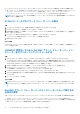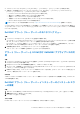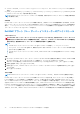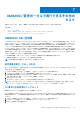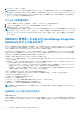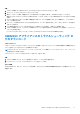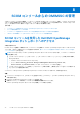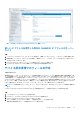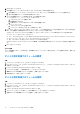Users Guide
Table Of Contents
- System Center Operations Manager(SCOM)向けDell EMC OpenManage Integration with Microsoft System Center(OMIMSSC)バージョン7.3 ユーザーズ ガイド
- 目次
- System Center Operations Manager(SCOM)向けDell EMC OpenManage Integration with Microsoft System Center(OMIMSSC)について
- OMIMSSCライセンスの購入と管理
- OMIMSSCアプライアンスのポート情報と通信マトリックス
- サポートマトリックス
- SCOM向けOMIMSSCアプライアンスの導入と構成
- SCOM向けOMIMSSCアプライアンスへのSCOM管理グループの登録
- Windows認定資格プロフィールの作成
- SCOM用OMIMSSCを使用したSCOM管理グループとDell EMCアラート リレー サーバーの登録
- 登録設定の変更
- Dell EMCアラート リレー サーバーの構成およびオンボーディング
- アラート リレー サーバーのシステム要件
- アラート リレー サーバーで監視対象デバイスの数の拡張を設定するための前提条件
- SCOMコンソールでのアラート リレー サーバーの検出
- OMIMSSC管理ポータルからDell EMCアラート リレー サーバー インストーラーをダウンロードしてインストールする
- Dell EMCアラート リレー サーバーのインストーラーによって実行される設定の変更
- Dell EMCアラート リレー サーバーのモニタリング ビュー
- アラート リレー サーバーとSCOM向けOMIMSSCアプライアンスの同期
- Dell EMCアラート リレー サーバー インストーラーのインストール エラーの修復
- Dell EMCアラート リレー サーバー インストーラーのアンインストール
- OMIMSSC管理ポータルで実行できるその他のタスク
- SCOMコンソールからのOMIMSSCの管理
- OMIMSSCのライセンス対象モニタリング機能を使用したPowerEdgeサーバーの検出とモニタリング
- PowerEdgeサーバーおよびラック型ワークステーション向けのOMIMSSCのライセンス対象モニタリング機能の概要
- ホスト オペレーティング システムを使用し、WS-ManまたはiDRACアクセスを使用したPowerEdgeサーバーおよびワークステーションの検出と分類
- Dell EMCサーバーおよびラックのモニタリング(ライセンス対象)を使用してPowerEdgeサーバーを検出するための前提条件
- OMIMSSCからiDRAC WS-Manを使用するPowerEdgeサーバーの検出
- SCOMコンソールを使用したPowerEdgeサーバーの検出
- WS-Manを使用したオブジェクトの検出
- iDRACおよびSCOMコンソールでのアラート設定の構成
- SCOMコンソールでのPowerEdgeサーバーおよびラック型ワークステーションのモニタリング
- iSM-WMIを使用したPowerEdgeサーバーの検出と管理
- OMIMSSCを使用したDell EMCシャーシの検出とモニタリング
- OMIMSSCを使用したDell EMCネットワーク スイッチの検出とモニタリング
- OMIMSSCアプライアンスを使用したDell EMCデバイスの管理
- OMIMSSCモニタリング機能用のSCOMコンソールでのタスクの実行
- OMIMSSCアプライアンスの設定とデータのバックアップおよび復元
- SCOM向けOMIMSSCアプライアンスのアップグレード
- OMIMSSCに登録されたSCOM管理グループの登録解除
- OMIMSSC VMの削除
- トラブルシューティング
- リファレンス トピック
- OMIMSSCでサポートされているモニタリング機能
- Feature Management Dashboardを使用したOMIMSSCのモニタリング機能の設定
- 検出されたデバイスの重要度レベル
- SCOMコンソールでのタスクの実行
- デバイス検出プロセスをカスタマイズするためのプロパティのオーバーライド
- OMIMSSCでのPowerEdgeサーバーのライセンス対象モニタリングの主要機能
- OMIMSSCによって監視されているサーバーおよびラック型ワークステーションのハードウェア コンポーネント
- OMIMSSCによるモニタリング対象シャーシのハードウェア コンポーネント
- OMIMSSCによって監視されるネットワーク スイッチのハードウェア コンポーネント
- OMIMSSCモニタリング機能によって提供される表示オプション
- OMIMSSCのユニット モニター
- OMIMSSCのさまざまなモニタリング機能によって使用されるイベント ルール
- 追加リソース
- Dell EMCサポート サイトからのサポート コンテンツへのアクセス
- デル・テクノロジーズへのお問い合わせ
- 用語集
- 追加トピック
5. [作成]をクリックします。
6. [認定資格プロフィール]ダイアログ ボックスで、次のデータを入力または選択します。
a. [認定資格プロフィール タイプ]ドロップダウン メニューから、[デバイス認定資格プロフィール]を選択します。
b. 新しい認定資格プロフィールの名前と説明を入力します。
7. デバイス認定資格プロフィールを作成するには、次の手順を実行します。
● PowerEdge サーバー、シャーシ、モジュラー型システム:
a. プロトコルとして HTTP を選択します。
b. 認証情報を入力します。
c. 必要に応じて、WS-Man または Rest のポート番号を変更します。
● ネットワーク スイッチ:
a. プロトコルとして SNMP を選択します。
b. コミュニティー文字列と SNMP ポート番号を入力します。
8. [デフォルト プロファイル]ドロップダウン メニューから、SCOM で検出されたデバイスを同期するには、次のいずれかを選
択し、それを選択した認定資格タイプのデフォルト プロファイルとして設定します。
OMIMSSC は、デフォルト プロファイルを使用して、ネイティブの SCOM コンソールで検出されたデバイスを検出します。
● iDRAC - サーバーのデフォルト プロファイル。
● CMC - Chassis Management Controller または OpenManage Enterprise Modular(CMC/OME-M)のデフォルト プロファイル。
● ネットワーク スイッチ - ネットワーク スイッチのデフォルト プロファイル。
● なし - このプロファイルをデフォルト プロファイルとして設定しません。
デフォルトの iDRAC プロファイルは、デバイスの検出時、または同期化の実行時にデバイスにアクセスするために使用されま
す。
9. [終了]をクリックします。
タスクの結果
デバイス認定資格プロフィールが作成され、[認定資格プロフィール]リストに表示されます。リストを更新するには、[更新]を
クリックします。
デバイス認定資格プロフィールの変更
手順
1. SCOM コンソールの左ペインで、[モニタリング]をクリックします。
2. [モニタリング ペイン]で、[Dell EMC OpenManage Integration ビュー] > [Dell EMC OpenManage Integration ダッシュボード]
の順にクリックします。
3. Dell EMC OpenManage Integration Dashboard にログインします。
4. [プロファイルと設定] > [認定資格プロフィール]をクリックします。
5. 編集するデバイス認定資格プロフィールを選択し、[編集]をクリックします。
6. 設定を変更して、[保存]をクリックします。
デバイス認定資格プロフィールの削除
手順
1. SCOM コンソールの左ペインで、[モニタリング]をクリックします。
2. [モニタリング ペイン]で、[Dell EMC OpenManage Integration ビュー] > [Dell EMC OpenManage Integration ダッシュボード]
の順にクリックします。
3. Dell EMC OpenManage Integration Dashboard にログインします。
4. 左ペインで、[プロファイルと設定] > [認定資格プロフィール]の順にクリックします。
5. 削除するデバイス認定資格プロフィールを選択し、[削除]をクリックします。
40 SCOM コンソールからの OMIMSSC の管理